Изтриване на всички аудиофайлове на VKontakte
В социалната мрежа VKontakte, всеки потребител може да слуша и добавя към плейлиста си различни музика, без никакви изключения. В същото време, по време на продължителната употреба на вашата страница, много ненужни композиции се натрупват в аудио записи, изискващи изтриване.
Администрацията на VK.com не предоставя на потребителите си възможност за многократни изтривания на музикални файлове от плейлиста. Единственото нещо, което този сок. Мрежата е ръчното премахване на всяка отделна песен. Ето защо потребителите са разработили свои собствени методи за изтриване на песни, действащи както в целия плейлист, така и по определени композиции.
съдържание
Изтрийте звука на VKontakte
Всички методи, свързани с процеса на премахване, се свеждат до необходимостта да се използват специализирани добавки на трети страни, които значително разширяват стандартната функционалност на социалната мрежа. В допълнение, стандартните възможности VKontakte също не си струва да се девалвират напълно.
В повечето случаи, след като инициализирате няколко изтривания на музикални файлове, този процес не може да бъде спрян. Бъдете внимателни!
Уверете се, че сте определили приоритетите, за които искате да направите изтриването.
Метод 1: стандартно премахване на музика
В VKontakte има стандартна, но доста лоша функционалност, която позволява на потребителите да изтриват песни, които са добавени веднъж. Този метод е най-малко обещаващ и е подходящ само за селективно изхвърляне.
Това всъщност е единственият начин, подходящ за изтриване на няколко песни.
- Отидете в сайта на VKontakte и в главното меню отидете в раздела "Звукови записи" .
- Задръжте курсора на мишката над всяка песен, която искате да изтриете, и кликнете върху иконата с кръст, която се показва, като натиснете "Изтриване на аудиозаписа" .
- След изтриването, до състава се появява знак "плюс", а самата линия ще е бяла.
- Ако искате да напуснете за постоянно плейлиста, трябва да обновите страницата.
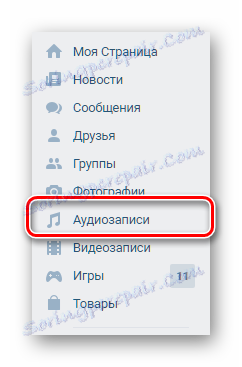
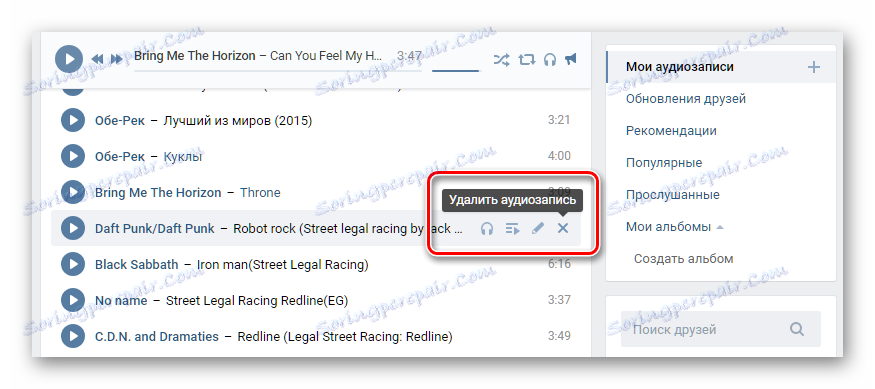
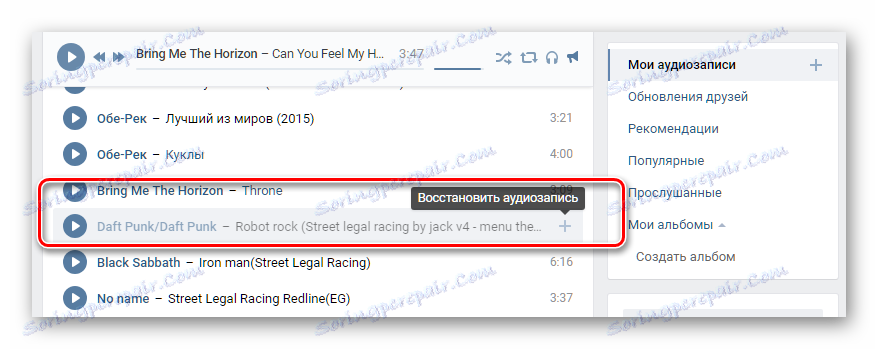

Основният недостатък на този метод е директно в необходимостта ръчно да се изтрият всяка песен. В същото време този отрицателен фактор е положителен, тъй като целият процес на премахване е под ваш личен контрол. В допълнение, можете лесно да възстановите изтрита песен точно сега и тя ще остане на първоначалното си място.
Метод 2: Конзолата на браузъра
В този случай ще използваме специален код, написан за автоматизиране на процеса на изтриване на аудиозаписи. Препоръчва се за тези цели да изтеглите и инсталирате интернет браузър Google Chrome , тъй като осигурява най-удобния редактор на кодове.
Конзолата за редактиране на код, като правило, е във всеки браузър. Често обаче има ограничен или твърде сложен интерфейс.
- Предварително копирайте специалния код, който автоматизира премахването на всички песни.
- Предварително копирайте специалния код, който автоматизира премахването на всички песни.
- Докато сте в уеб сайта на VK.com, отидете в раздела "Звукови записи" от главното меню.
- Ако е необходимо, превъртете целия списък с аудиофайлове.
- След това трябва да отворите конзолата. За да направите това, щракнете с десния бутон някъде в прозореца на браузъра и изберете View Code .
- Преминете към раздела "Конзола" в редактора за отворени кодове.
- Поставете преди това копирания код и натиснете клавиша Enter .
- След това незабавно ще изтриете всички песни на страницата.
- Можете да възстановите само изтритите песни.
- За да накарате аудиозаписите да напуснат списъка ви с музика, трябва да обновите страницата.
document.querySelectorAll('.audio_act._audio_act_delete').forEach(audioDeleteButton => audioDeleteButton.click());
document.querySelectorAll('.audio_act._audio_act_delete').forEach(audioDeleteButton => audioDeleteButton.click());
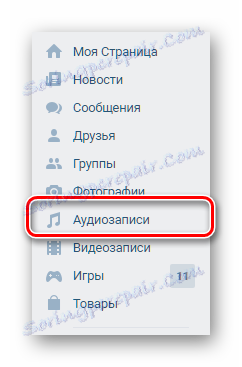
За да ускорите превъртането на страницата, можете да използвате клавиша "PageDown" на клавиатурата.
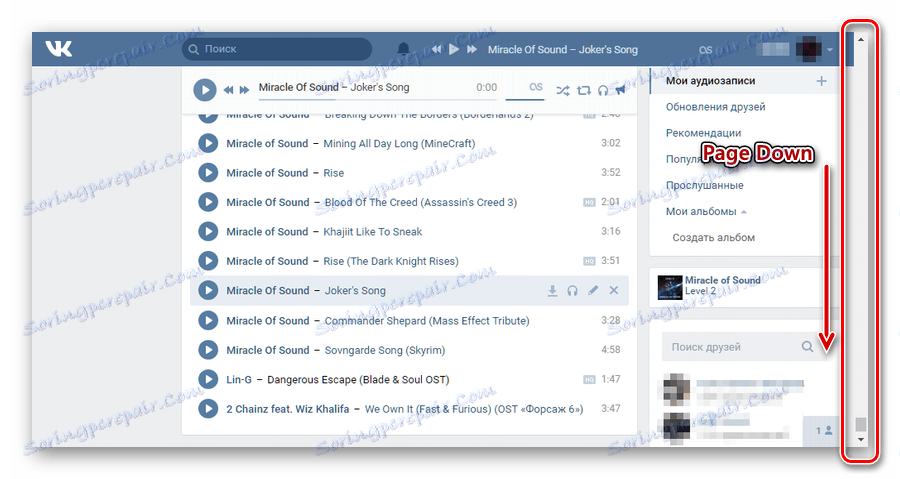
В случая на Google Chrome можете да използвате стандартната комбинация от клавиши "CTRL + SHIFT + I", за да отворите прозореца за показване на кода.
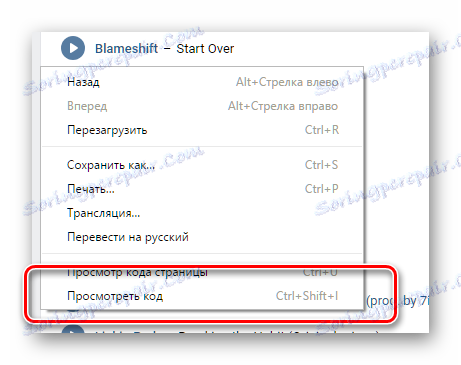
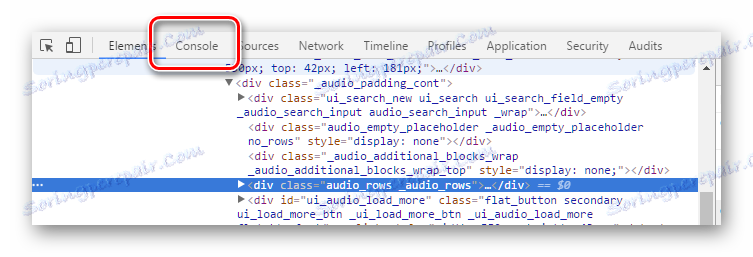
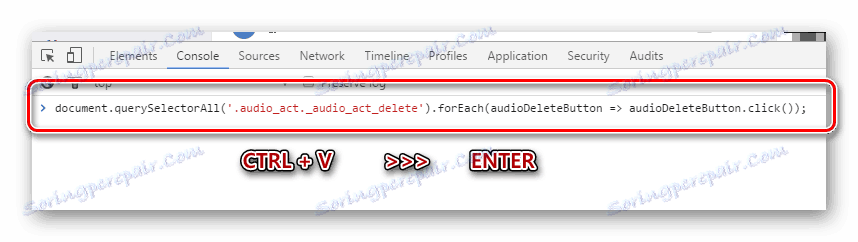
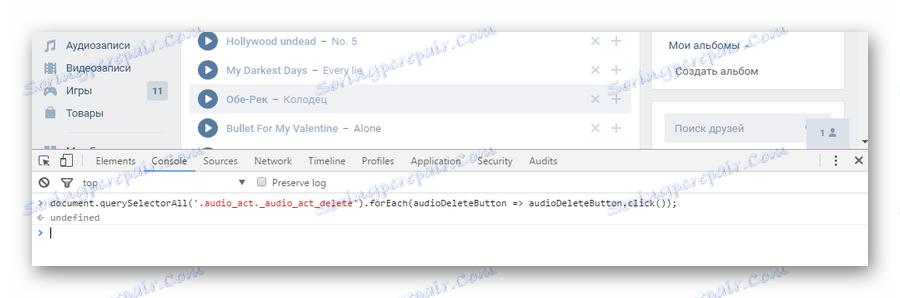
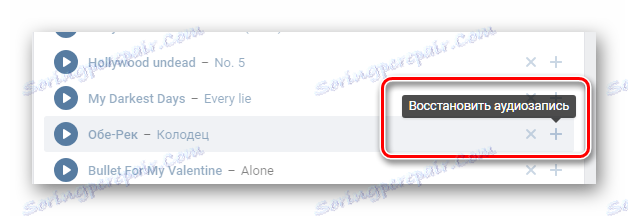

Ако по време на премахването на музика от вашия плейлист остават някои песни, се препоръчва да се повтори гореописаната верига от действия, след като страницата бъде актуализирана.
До този момент този метод е най-подходящ, тъй като той се поддържа от всеки браузър и не изисква от вас да извършвате особено сложни действия. Освен това, по време на процеса на изтриване все още можете да възстановите изтритите песни, което е доста полезно, ако решите да изчистите списъка за повторно попълване.
За съжаление в момента добавки за интернет браузъри , разширяване на функционалността без използване на скриптове, не предоставят възможност за изтриване на музика. По-специално това се отнася до добре познатата добавка за браузър VKopt , която все още се адаптира към новия интерфейс на тази социална мрежа.
Видео урок по видео
Най-добрият начин да премахнете аудио записите от VC се определя само от вашите желания. Най-доброто от късмет!